vivo录屏快捷键怎么设置
是关于vivo手机录屏快捷键的详细设置方法及相关功能介绍:
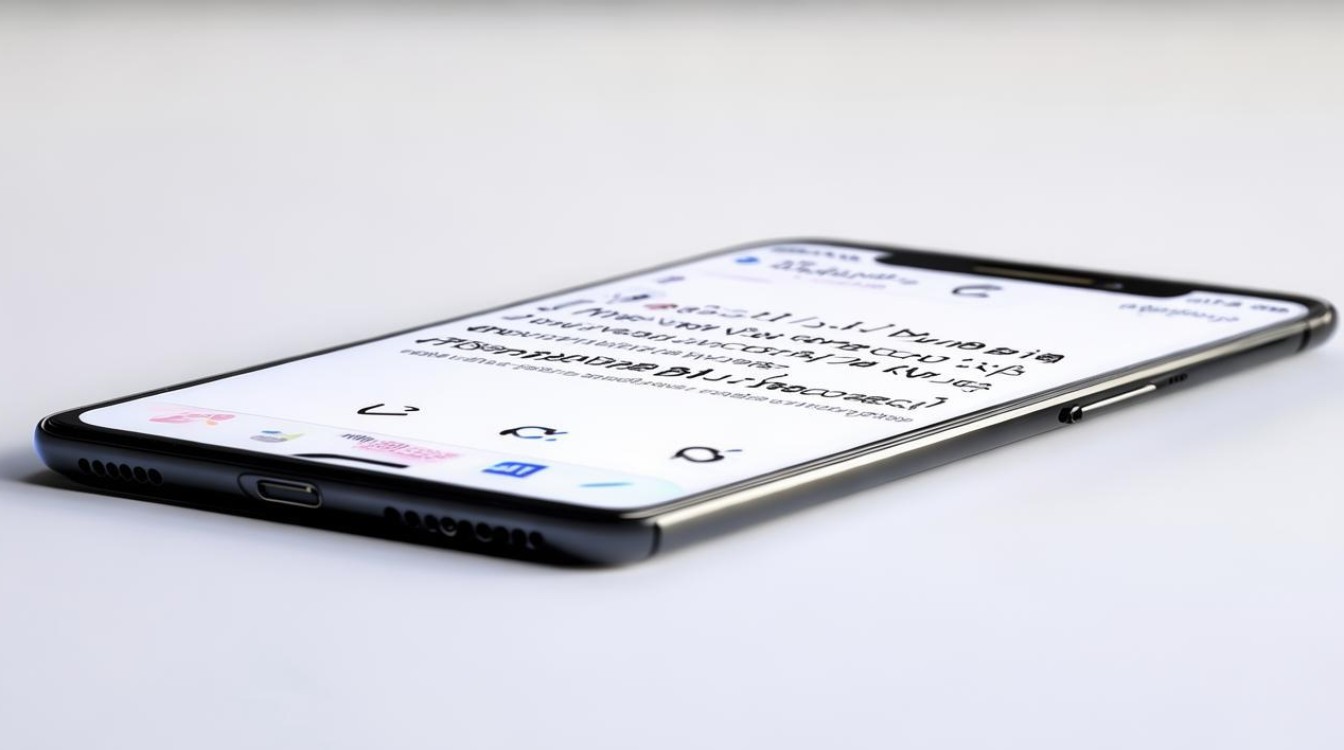
基础快捷操作方式
-
控制中心启动(最常用)
- 步骤:从屏幕顶部向下滑动呼出控制中心,在快捷开关面板中找到“超级截屏”或“屏幕录制”图标(通常显示为小摄像机或带圆点的方框),点击该图标后,系统会弹出录屏设置窗口,包含分辨率、音质等选项,确认设置后点击红色的“开始录制”按钮,倒计时3秒后即可正式录屏;
- 适用场景:适合快速记录临时需求,如游戏高光时刻或临时演示,若首次使用会自动跳转到录屏设置页,可在此调整声音来源(系统内录/麦克风/混合模式)、是否显示触摸轨迹等参数。
-
物理按键组合触发
- 特定机型支持:部分型号可通过同时按下电源键和音量减键的组合直接启动录屏功能,此方式无需进入菜单,适合熟悉快捷键的用户高效操作;
- 注意事项:不同机型的名称可能有细微差异(例如有的标注为“超级截屏”),建议提前测试验证。
-
手势操作(三指上滑)
- 开启路径:进入【设置】→【快捷与辅助】→【超级截屏】,启用“三指上滑截屏”功能,此后在任意界面用三根手指同时向上滑动即可触发录屏;
- 优势:双手无需离开屏幕即可完成操作,尤其适合单手操控时的教程录制。
深度自定义设置
-
系统级配置入口
- 完整路径:打开手机【设置】应用 → 选择【快捷与辅助】→ 点击【超级截屏】选项,此处提供以下高级设置: | 功能模块 | 可选参数 | 推荐使用场景 | |----------------|-----------------------------------|-------------------------------| | 画质调节 | 720P/1080P/2K | 教学视频选720P平衡清晰度与文件大小;游戏回放建议1080P或2K | | 帧率控制 | 30fps/60fps | 动态内容优先60fps确保流畅度 | | 音频源选择 | 系统内录/麦克风/混合模式 | 解说类内容开启麦克风采集人声 | | 触摸轨迹显示 | 开启后指尖点击处显示白色圆点提示 | 制作操作指南时增强视觉引导效果 | | 前置摄像头画中画 | 支持悬浮窗叠加拍摄反应 | Vlog创作时同步记录表情管理 |
-
侧边栏工具集成(OriginOS 3.0及以上)
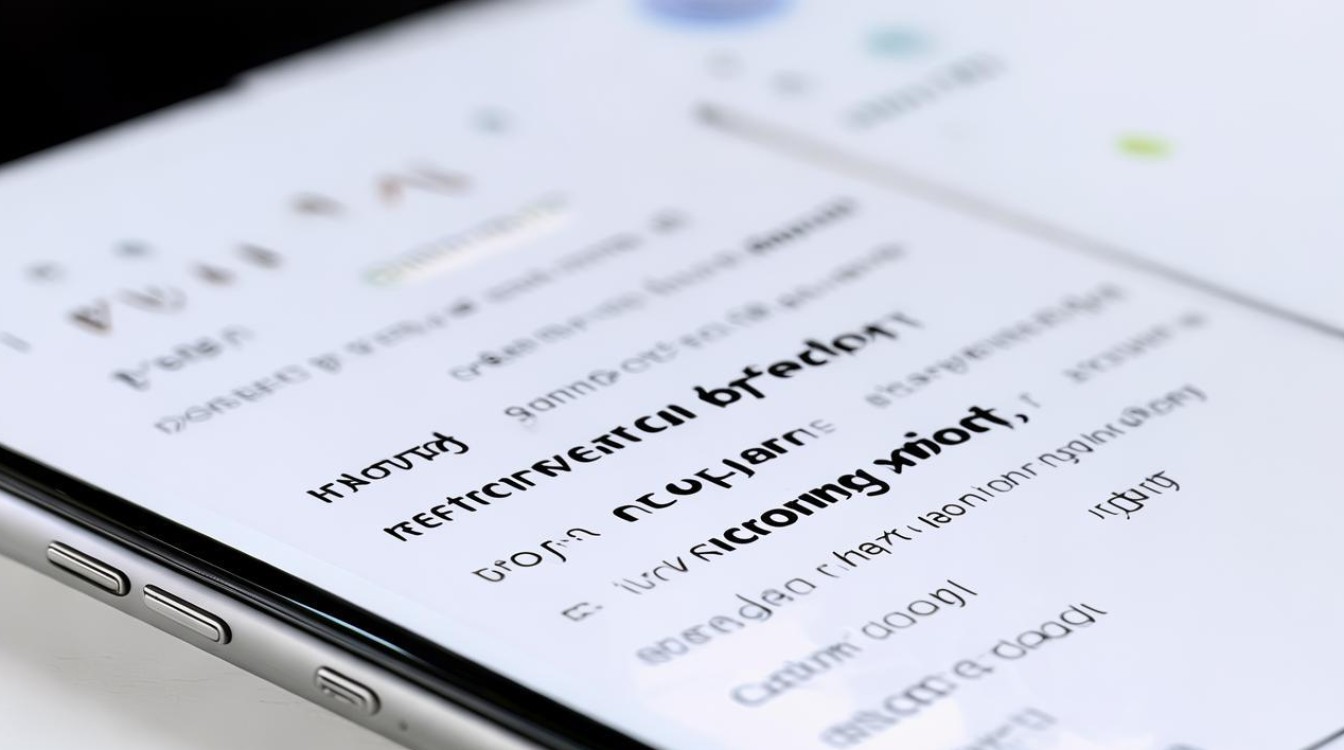
- 激活方式:前往【设置】→【系统导航】→ 开启【智能侧边栏】功能,使用时从屏幕边缘向内滑动调出工具栏,选择“屏幕录制”图标即时启动;
- 扩展能力:该面板还支持便签标注、截图编辑等协作工具,配合录屏可完成一站式创作。
-
语音指令控制(Jovi助手)
- 唤醒方式:长按电源键0.5秒或说出唤醒词“小V小V”;
- 指令示例:“打开屏幕录制”“开始录屏”,系统将自动弹出确认窗口并执行操作,极大提升双手被占用场景下的便利性。
文件管理与场景优化方案
-
存储位置与分类 所有录制文件默认保存在相册区域的“截屏录屏”专属文件夹内,也可通过【文件管理】→【DCIM】→【Screenshots】路径手动查找,对于大型连续录制项目,建议定期清理冗余片段以释放存储空间。
-
典型应用场景适配建议
- 游戏直播录制:推荐配置为1080P分辨率+60fps帧率+系统内录音频模式,必要时开启前置摄像头画中画展示实时反应;
- 教学视频制作:采用720P分辨率+30fps帧率+触摸轨迹显示,利用侧边栏便签工具进行重点标注;
- APP操作指南:选择混合录音模式同步收录操作讲解,搭配三指上滑手势实现零延迟启动。
常见问题解决方案
-
录屏无声怎么办?
- 检查音频源是否误设为静音模式;
- 确保目标应用已授予麦克风权限(路径:【设置】→【应用与权限】→【权限管理】);
- 若全局失效则可能为硬件故障,需联系售后检测。
-
录制画面卡顿如何处理?
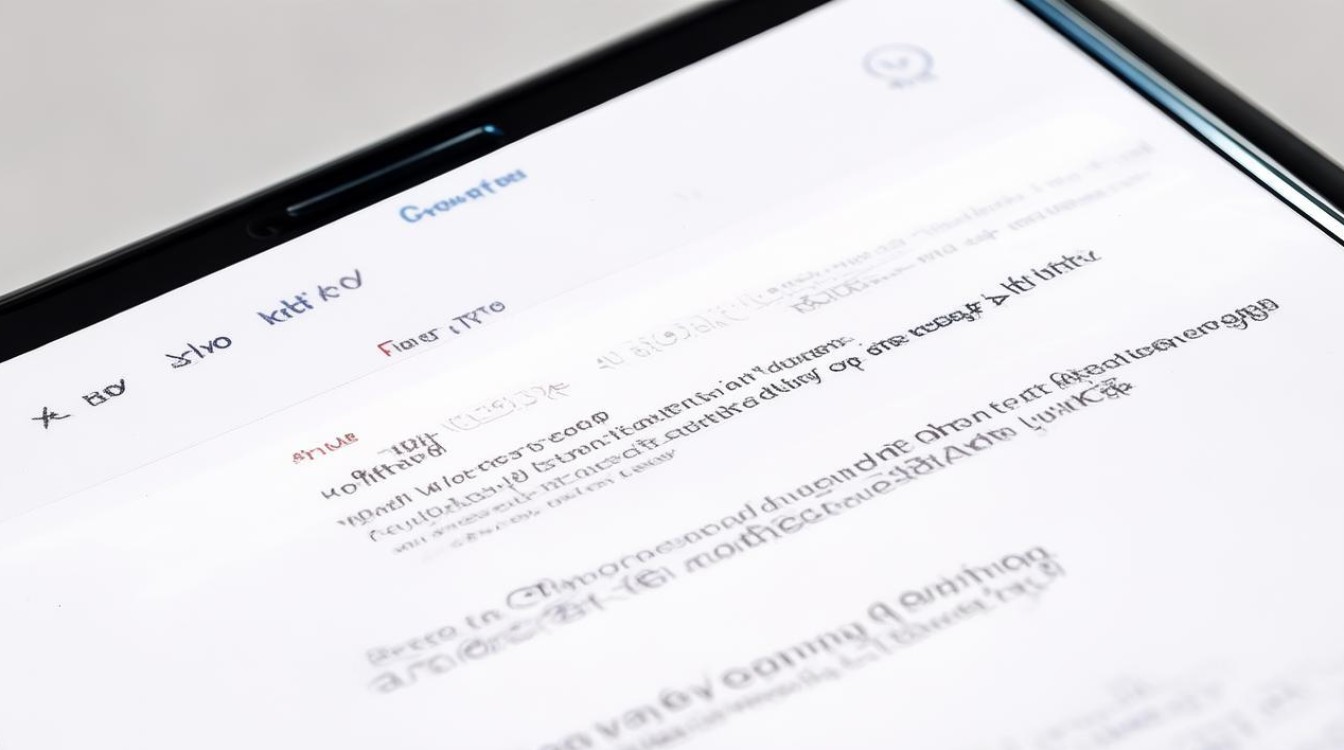
- 降低分辨率至1080P以下;
- 关闭后台非必要进程释放性能资源;
- 避免高温环境下长时间持续录制。
-
为什么某些应用无法录屏? 出于安全考虑,金融类APP、流媒体平台等敏感应用通常禁止屏幕捕获功能,此属正常现象。
FAQs
-
问:如何将录屏快捷键添加到控制中心首页?
答:在控制中心编辑界面长按“屏幕录制”图标拖拽至常用区域即可固定显示,后续无需翻页查找。 -
问:是否支持区域选择性录屏?
答:部分机型提供该功能,在超级截屏菜单中选择“区域录制”,手动框选需要捕捉的画面范围即可实现局部
版权声明:本文由环云手机汇 - 聚焦全球新机与行业动态!发布,如需转载请注明出处。


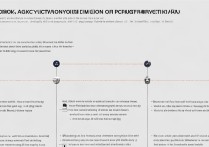



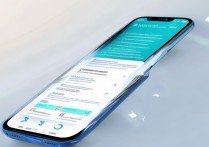





 冀ICP备2021017634号-5
冀ICP备2021017634号-5
 冀公网安备13062802000102号
冀公网安备13062802000102号